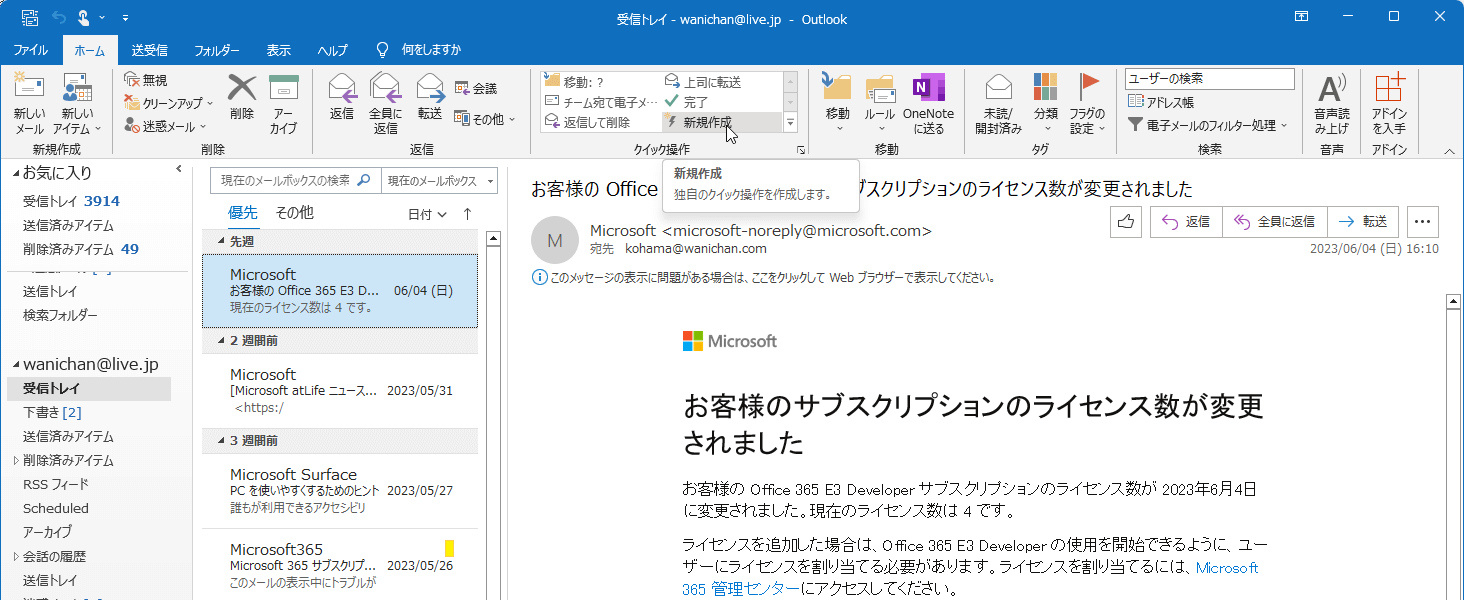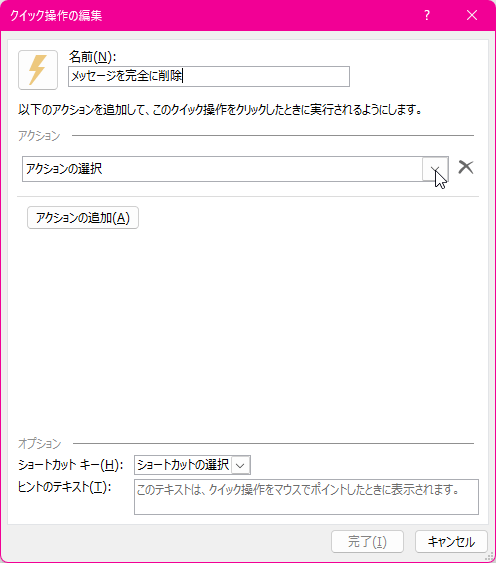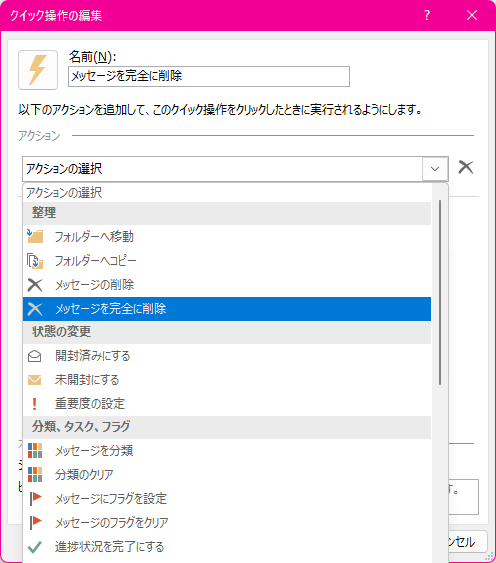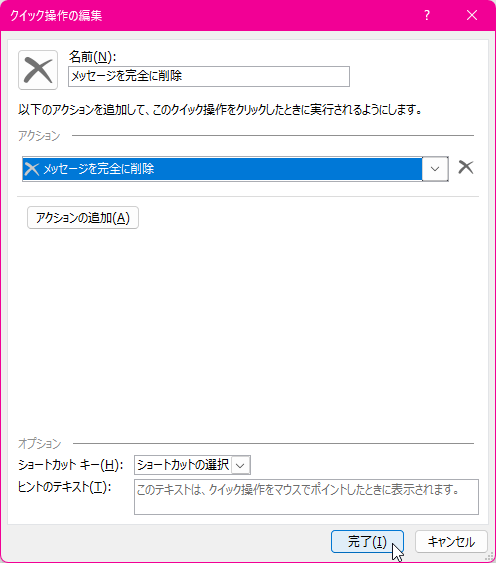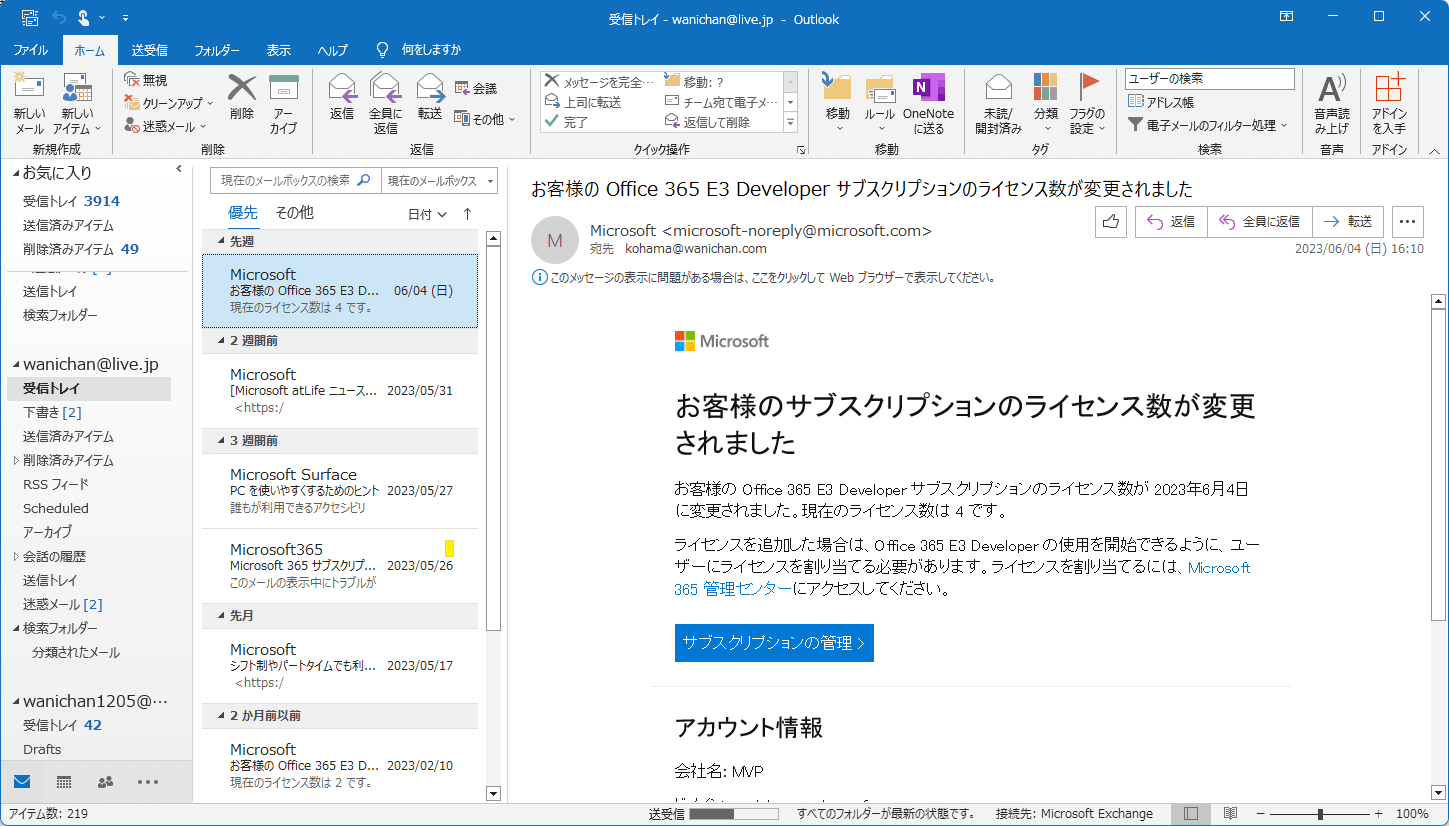クイック操作を作成するには
メッセージを整理する、管理する
最終更新日時:2023/11/18 13:41:13
[新しいクイック操作]の「初回使用時のセットアップ」で利用できるコマンドは、「分類して移動(Microsoft Exchangeのみ)」「フラグを設定して移動」「新しい電子メール」「転送」「新しい会議」などがあります。独自のクイック操作を新規作成するには、[クイック操作]グループの[新規作成]をクリックして、クイック操作の名前とアクションなどを指定します。
はじめに
クイック操作で利用できるコマンドは他にもあります。ただし、分類の機能はIMAPのメールボックスでは利用できません。
[クイック操作]の[新しいクイック操作]から簡単に作成できるクイック操作テンプレート「初回使用時のセットアップ」は以下の通りです。
| クイック操作 | 説明 | POP3 | Exchange | IMAP |
|---|---|---|---|---|
| フォルダーへ移動 | 選択した電子メールを指定したフォルダーへ移動します。 | ○ | ○ | ○ |
| 分類して移動 | 選択した電子メールを分類して指定したフォルダーへ移動します。 | ○ | ○ | × |
| フラグを設定して移動 | 選択した電子メールにフラグを付けて、指定したフォルダーへ移動します。 | ○ | ○ | ○ |
| 新しい電子メール: | 特定の宛先の新しい電子メールを作成します。 | ○ | ○ | ○ |
| 転送 | 選択した電子メールを転送します。 | ○ | ○ | ○ |
| 新しい会議 | 新しい会議を作成します。 | ○ | ○ | ○ |
また、ユーザー設定では、以下のクイック操作を作成できます。
- 整理
- フォルダーへ移動
- フォルダーへコピー
- メッセージの削除
- メッセージを完全に削除
- 状態の変更
- 開封済みにする
- 未開封にする
- 分類、タスク、フラグ
- メッセージを分類(Microsoft Exchangeのみ)
- 分類のクリア(Microsoft Exchangeのみ)
- メッセージにフラグを設定
- メッセージのフラグをクリア
- 進捗状況を完了にする(Microsoft Exchangeのみ)
- 添付ファイルを追加したタスクを作成
- メッセージテキストを追加したタスクを作成
- 返信
- メッセージの作成
- 転送
- 返信
- 全員に返信
- 会議出席依頼を返信
- メッセージを添付ファイルとして転送
- 予定
- 新しい会議
- 添付ファイルを追加した予定を作成
- メッセージのテキストを追加した予定を作成
- スレッド
- このスレッドのメッセージを自動的に移動
- このスレッドのメッセージを無視
「メッセージを完全に削除」のクイック操作を作成する
- 対象となる電子メールを選択します。
- [ホーム]タブの[クイック操作]グループの[新規作成]をクリックします。
- [クイック操作の編集]ダイアログボックスの[名前]ボックスにクイック操作の名前を入力します。
- [アクションの選択]プルダウンの▼をクリックして、一覧からアクションを選択します。ここでは[メッセージを完全に削除]を選択します。
- [クイック操作の編集]ダイアログボックスの[完了]ボタンをクリックします。
- クイック操作が新しく作成されました。
スポンサーリンク
INDEX
- Microsoft Outlook 2019
- Chapter 2 メールの基本操作
- メッセージを整理する、管理する
- Chapter 2 メールの基本操作
コメント
※技術的な質問はMicrosoftコミュニティで聞いてください!